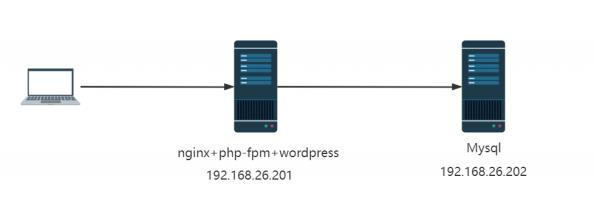在这个信息爆炸的时代,拥有一个能够迅速传达信息、展示个性、并能够与世界互动的在线平台,已成为企业和个人的基本需求。WordPress,以其无与伦比的易用性和强大的扩展性,成为了构建此类平台的首选工具。而LNMP,这个由Linux、Nginx、MySQL和PHP组成的强大组合,为WordPress提供了一个稳定而高效的运行环境。本文将带您走进搭建WordPress站点的奇妙旅程,从0开始,利用LNMP的强大功能,打造一个既充满个性又能满足业务需求的在线家园。
LNMP项目实战环境说明
L:Linux(CentOS7)https://mirrors.aliyun.com/centos/7/isos/x86_64/
N:Nginx(1.18.0) https://nginx.org/en/download.html
M:MySQL(8.0.19) https://dev.mysql.com/downloads/mysql/
P:PHP(7.4.10) http://php.net/downloads.php
Wordpress(5.4.2):https://cn.wordpress.org/download/
#部署规划:
192.168.26.201:Nginx php-fpm 运行web服务
192.168.26.202:运行MySQL数据库
1.1 部署数据库
在192.168.26.202主机部署MySQL服务
1.1.1 部署Mariadb数据库
1 [root@mariadb ~]# yum -y install mariadb-server 2 [root@mariadb ~]# systemctl enable --now mariadb.service
1.1.2 创建wordpress数据库和用户并授权
[root@mariadb ~]# mysql
Welcome to the MariaDB monitor. Commands end with ; or \g.
Your MariaDB connection id is 2
Server version: 5.5.68-MariaDB MariaDB Server
Copyright (c) 2000, 2018, Oracle, MariaDB Corporation Ab and others.
Type 'help;' or '\h' for help. Type '\c' to clear the current input statement.
MariaDB [(none)]> create database wordpress;
Query OK, 1 row affected (0.00 sec)
MariaDB [(none)]> create user wordpress@'192.168.26.%' identified by '123456';
Query OK, 0 rows affected (0.00 sec)
MariaDB [(none)]> grant all on wordpress.* to wordpress@'192.168.26.%';
Query OK, 0 rows affected (0.00 sec) 18
MariaDB [(none)]>
1.1.3 验证MySQL账户权限
在WordPress服务器使用授权的MySQL账户远程登录测试权限
[root@web ~]# mysql -uwordpress -p123456 -h192.168.26.202
Type 'help;' or '\h' for help. Type '\c' to clear the current input statement. +--------------------+ | Database | +--------------------+ | information_schema | | test | | wordpress | +--------------------+ 3 rows in set (0.00 sec)
1.2 部署PHP
在192.168.26.201主机部署php-fpm服务
1.2.1 编译安装 php
https://www.php.net/downloads.php
[root@centos7 ~]# yum -y install gcc openssl-devel libxml2-devel bzip2-devel libmcrypt-devel sqlite-devel oniguruma-devel
[root@centos7 ~]#cd /usr/local/src
[root@centos7 src]#wget https://www.php.net/distributions/php-7.4.11.tar.xz
[root@web src]# tar xf php-7.4.11.tar.xz
[root@web src]# ls
nginx-1.22.0 nginx-1.22.0.tar.gz php-7.4.11 php-7.4.11.tar.xz
[root@web src]# cd php-7.4.11/
[root@centos7 php-7.4.11]# ./configure --prefix=/usr/local/php74 --enable- mysqlnd --with-mysqli=mysqlnd --with-pdo-mysql=mysqlnd --with-openssl --with-zlib --with-config-file-path=/etc --with-config-file-scan-dir=/etc/php.d --enable-mbstring --enable-xml --enable-sockets --enable-fpm --enable-maintainer-zts --disable-fileinfo
......
config.status: creating main/php_config.h
config.status: executing default commands
+--------------------------------------------------------------------+
| License: |
| This software is subject to the PHP License, available in this |
| distribution in the file LICENSE. By continuing this installation |
| process, you are bound by the terms of this license agreement. |
| If you do not agree with the terms of this license, you must abort |
| the installation process at this point. |
+--------------------------------------------------------------------+
Thank you for using PHP.
[root@centos7 php-7.4.11]#make -j 8 && make install
1.2.2 准备PHP配置文件
#生成配置文件 [root@centos7 php-7.4.11]#cp /usr/local/src/php-7.4.11/php.ini-production /etc/php.ini
[root@web php-7.4.11]# cd /usr/local/php74/etc/
[root@web etc]# cp php-fpm.conf.default php-fpm.conf
[root@web etc]# pwd
/usr/local/php74/etc
[root@web etc]# cd php-fpm.d/
[root@web php-fpm.d]# cp www.conf.default www.conf
[root@web php-fpm.d]# vim www.conf
[root@centos7 php-fpm.d]#grep '^[^;]' www.conf
[www]
user = nginx
group = nginx
listen = 127.0.0.1:9000
pm = dynamic
pm.max_children = 5
pm.start_servers = 2
pm.min_spare_servers = 1
pm.max_spare_servers = 3
pm.status_path = /pm_status
ping.path = /ping
1.2.3 启动并验证 php-fpm服务
[root@web php-fpm.d]# /usr/local/php74/sbin/php-fpm -t [01-Aug-2022 19:44:33] NOTICE: configuration file /usr/local/php74/etc/php- fpm.conf test is successful [root@web php-fpm.d]# /usr/local/php74/sbin/php-fpm
[root@web php-fpm.d]# ss -ntl
State Recv-Q Send-Q Local Address:Port
Peer Address:Port
LISTEN 0 100 127.0.0.1:25
*:*
LISTEN 0 128 127.0.0.1:9000
*:*
LISTEN 0 128 *:22
*:*
LISTEN 0 100 [::1]:25
[::]:*
LISTEN 0 128 [::]:22
[::]:*
[root@web php-fpm.d]#
[root@web php-fpm.d]# pstree -p |grep php
|-php-fpm(14119)-+-php-fpm(14120)
| `-php-fpm(14121)
[root@web php-fpm.d]# ps -ef |grep php
root 14119 1 0 19:45 ? 00:00:00 php-fpm: master process
(/usr/local/php74/etc/php-fpm.conf)
nobody 14120 14119 0 19:45 ? 00:00:00 php-fpm: pool www
nobody 14121 14119 0 19:45 ? 00:00:00 php-fpm: pool www
root 14134 35079 0 19:46 pts/2 00:00:00 grep --color=auto php
1.3 部署 Nginx
在192.168.26.201主机部署nginx服务
1.3.1 编译安装 nginx
1 [root@db1 ~]# vim install_nginx.sh
#!/bin/bash
# 安装必要的编译依赖
yum install -y gcc-c++ pcre-devel zlib-devel make
# 下载Nginx源码包
wget http://nginx.org/download/nginx-1.22.0.tar.gz
tar zxvf nginx-1.22.0.tar.gz
cd nginx-1.22.0
# 配置编译选项,这里只列出了一部分常用选项
./configure --prefix=/usr/local/nginx --with-http_ssl_module
# 编译和安装
make && make install
# 启动Nginx
/usr/local/nginx/sbin/nginx
2 [root@db1 ~]# /bin/bash install_nginx.sh
3 [root@db1 ~]# ss -ntl | grep 80
LISTEN 0 128 *:80 *:*
LISTEN 0 128 *:8080 *:*
LISTEN 0 80 [::]:3306 [::]:*
LISTEN 0 128 [::]:80 [::]:*
LISTEN 0 128 [::]:8080 [::]:*
1.3.2 配置 Nginx 支持 fastcgi
[root@web ~]#vim /usr/local/nginx/conf/nginx.conf
[root@web ~]#grep -Ev '#|^$' vim /usr/local/nginx/conf/nginx.conf
worker_processes 1;
events {
worker_connections 1024;
}
http {
include mime.types;
default_type application/octet-stream;
sendfile on;
keepalive_timeout 65;
server {
listen 80;
server_name localhost;
location / {
root html;
index index.php index.html index.htm;
}
error_page 500 502 503 504 /50x.html;
location = /50x.html { root html;
}
location ~ \.php$ {
root html;
fastcgi_pass 127.0.0.1:9000;
fastcgi_index index.php;
fastcgi_param SCRIPT_FILENAME $document_root$fastcgi_script_name;
include fastcgi_params;
}
}
}
[root@web ~]# /usr/local/nginx/sbin/nginx
1.4 部署 WordPress
在192.168.26.201主机部署 wordpress
1.4.1 准备 WordPress 文件
[root@web ~]# wget https://cn.wordpress.org/wordpress-6.0.1-zh_CN.tar.gz
[root@web ~]# tar xf wordpress-6.0.1-zh_CN.tar.gz
[root@web ~]#cp -r wordpress/* /usr/local/nginx/html [root@web html]# cp wp-config-sample.php wp-config.php [root@web html]# vim wp-config.php
define( 'DB_NAME', 'wordpress' ); /** Database username */ define( 'DB_USER', 'wordpress' ); /** Database password */ define( 'DB_PASSWORD', '123456' ); /** Database hostname */ define( 'DB_HOST', '192.168.26.202' );
[root@web html]# chown -R nginx.nginx .
1.4.2 初始化web页面
打开浏览器访问下面链接
192.168.26.201
1.4.3 登录后台管理界面并发表文章
1.4.4 验证发表的文章
#可以看到上传的图片
[[root@web html]# tree wp-content/uploads/ wp-content/uploads/ └── 2022 └── 08 └── 1.png 2 directories, 1 file
1.4.5 配置允许上传大文件
#注意:默认只支持1M以下文件上传 ,要利用php程序上传大图片 ,还需要修改下面三项配置 ,最大上传由 三项值的最小值决定
#直接上传大于1M文件 ,会出现下面413错误 [root@centos7 ~]#tail -f /apps/nginx/logs/access.log 10.0.0.1 - - [27/Nov/2020:12:21:16 +0800] "POST /wp-admin/async-upload.php
HTTP/1.1" 413 585 "http://10.0.0.7/wp-admin/upload.php" "Mozilla/5.0 (Windows NT 10.0; Win64; x64) AppleWebKit/537.36 (KHTML, like Gecko) Chrome/87.0.4280.67
Safari/537.36 Edg/87.0.664.47" #nginx上传文件大小限制 [root@centos7 ~]#vim /apps/nginx/conf/nginx.conf
server { client_max_body_size 10m; #默认值为1M ..... #php上传文件大小限制 [root@centos7 ~]#vim /etc/php.ini
post_max_size = 30M #默认值为8M upload_max_filesize = 20M #默认值为2M [root@centos7 ~]#systemctl restart nginx php-fpm
以上就是本期的全部内容,更多运维技巧欢迎关注乐维社区,更多运维问题也欢迎到乐维社区留言提问。
标签:web,fpm,LNMP,站点,nginx,WordPress,--,php,root From: https://www.cnblogs.com/lwops/p/18347395